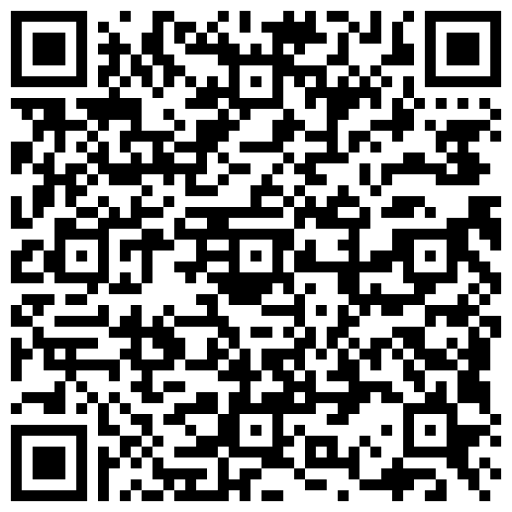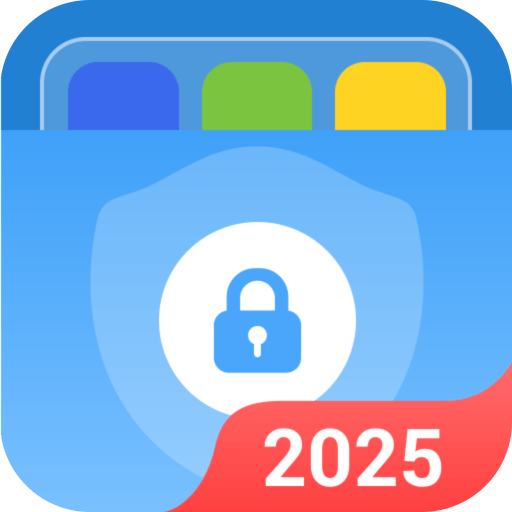Libérate de las limitaciones obvias de tu teléfono. Usa Clicks y toques automáticos, creada por Battery Stats Saver, una aplicación de Tools en tu PC o Mac con BlueStacks y mejora tu experiencia.
Sobre la App
Clicks y toques automáticos es tu compañero ideal para simplificar la automatización del toque en tu dispositivo. Esta aplicación de Tools, desarrollada por Battery Stats Saver, facilita la grabación y reproducción de macros táctiles, haciendo que los procesos repetitivos sean mucho más manejables. ¿Cansado de tantos toques? Esta app tiene lo que necesitas.
Características de la aplicación
Sin Root Necesario
– ¡Olvídate de complicaciones! Usa toques automáticos sin tener que rootear tu dispositivo.
Modo de Combinación Avanzado
– Conecta grabaciones y ajusta la velocidad, retardos y repeticiones. Personaliza la automatización a tu gusto.
Modo Manual Flexible
– Controla manualmente puntos en la pantalla, eligiendo acciones como tocar o deslizar. Perfecto para juegos y aplicaciones.
Grabación y Reproducción de Macros
– Captura gestos táctiles y acciones de navegación con precisión. La app guarda estos toques para que puedas usarlos cuando quieras.
Interacción con BlueStacks
– Aunque está diseñada para Android, también puedes disfrutar de la experiencia en PC con BlueStacks.
Esta aplicación aprovecha la API del Servicio de Accesibilidad para mejorar tus procesos, manteniendo tus datos seguros y locales.
¿Listo para disfrutar de Clicks y toques automáticos en una pantalla más grande y en todo su esplendor? Descarga BlueStacks ahora.